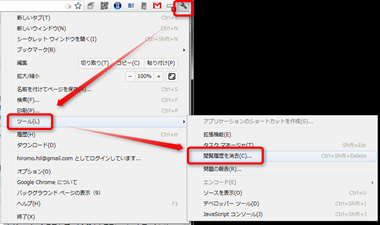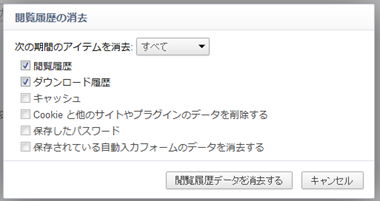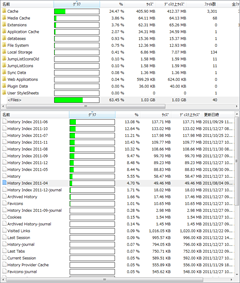とりあえず今すぐにディスクの空き容量を増やす方法

パソコンを長い間使っているとディスクの空きは自然と減ってくるものですが、とりあえず、今、空き容量が無くて困る!という時に、緊急避難的に使える空き容量稼ぎの方法を紹介します。
ここでは、数ある方法の中でも、楽で効果の高い2つの方法に絞って紹介します。
時間をかけて本気でディスク容量を空けたい!なら、以下記事のツールもオススメです。
1.Google Chromeの閲覧履歴(History Index)を削除する
Chromeを長く使っていると、知らない間に閲覧履歴ファイルが膨れ上がっている場合があります。
これを削除すれば、一気に数百M~数GBの空き容量を稼げる場合があります。
以下、Chrome閲覧履歴の消去手順です。
Chrome → ![]() (スパナ) → 「ツール」 → 「閲覧履歴を消去」
(スパナ) → 「ツール」 → 「閲覧履歴を消去」
「閲覧履歴」・「ダウンロード履歴」にチェック
→ 「閲覧履歴データを消去する」クリック
以上です。
9ヶ月で1GBも溜まっていた閲覧履歴がすっきりなくなりましたよ!
(左:消去前→右:消去後)
注:エクスプローラーから直接「History Index」を削除するとChromeの動作に影響がある場合があるので、上記手順で消すのがよいです。
2.「システムの保護」の「復元ポイント」を削除する
PCが安定していて、今は「システムの復元」は不要。という場合に有効な方法です。
一時的にですが、一気に数GB~10GBもの空き容量を稼げる事があります。
以下、「復元ポイント」の削除手順。
「スタートメニュー」→「コンピューター」右クリック→「プロパティ」
(または、「Windowsキー」+「Pause」)
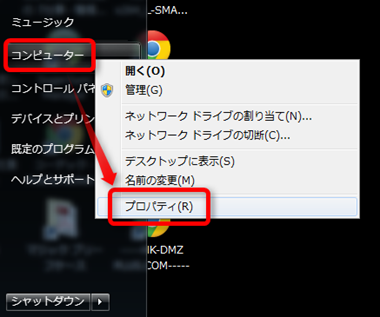
「システムの詳細設定」クリック
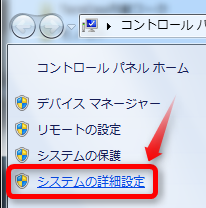
「システムの保護」タブ → 空けたいドライブ選択 → 「構成」クリック
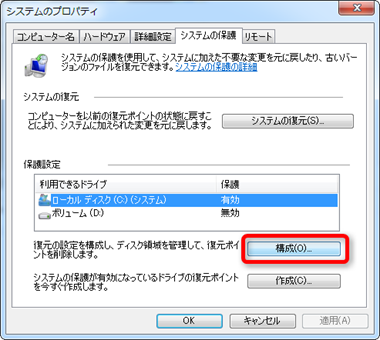
「削除」クリック
(ここに表示される「現在の使用量」が空く容量)
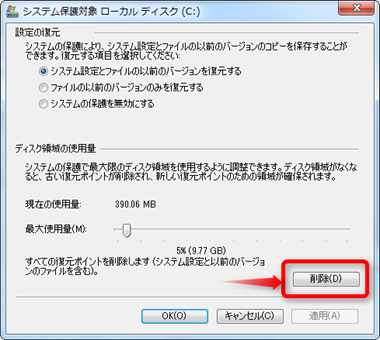
内容を確認してOKなら「続行」クリック
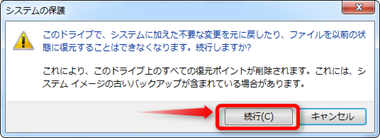
以上です。
まとめ
ディスク容量空けの方法は他にもあるんですが、相談されたときこの2つのウケが特によいので紹介してみました。
取り立てて新しい方法ってわけでもないんですが、簡単にたくさん空くので楽だと思います。
ただし、これらの方法で空けた容量は時間が経つとまた埋まってきてしまうので、一時的な対策にしかなりません。
時間稼ぎの間に、ディスクを増やす、PCを買い換える、不要なデータは消すなどの根本的対策をしたほうがいいでしょう。
ちまちまと頑張るよりも、ドーンと根本的対策をする方が最終的には楽だとは思いますよ?
最近はフリーソフトでハードディスクの引越しをする方法もあるので、腕に覚えのある方は試してみてもいいかもしれません。
拙記事ですが、こんな記事も書いていますので、良かったらどうぞ。
パソコンの引越しに!無料のハードディスクコピーとパーテーション操作ソフト | TeraDas-テラダス
※見出し画像は以下からの引用です。ありがとうございます。
ハードディスクの分解写真(フリー):作る人 (つくるんちゅ)日記
検索用キーワード:空き容量不足